Anda dapat menata dan mengelola database Microsoft Access dengan mengarsipkan catatan lama atau tidak aktif secara berkala. Anda bisa mengarsipkan semua tabel dalam database, tabel tertentu, atau hanya rekaman tertentu — misalnya, rekaman yang lebih lama dari tanggal tertentu. Topik ini menjelaskan cara menggunakan tiga opsi berbeda untuk mengarsipkan data dalam database Access Anda.
Di artikel ini
Kapan Anda harus mempertimbangkan pengarsipan?
Saat database di komputer Anda berisi data yang tidak lagi Anda rencanakan untuk digunakan, tetapi Anda ingin menyimpan data tersebut sekiranya Anda membutuhkannya dalam beberapa waktu, atau untuk memenuhi kebijakan penyimpanan data, pengarsipan adalah cara yang baik untuk menyimpan data tersebut. Pengarsipan juga sering digunakan untuk menyimpan data berdasarkan kondisi tanggal, seperti di akhir bulan.
Cara mengarsipkan data
Tabel berikut ini mencantumkan metode untuk mengarsipkan data, deskripsi metode, penjelasan kapan Anda harus menggunakan setiap metode, dan pertimbangan spesifik lainnya untuk metode tersebut.
|
Metode |
Deskripsi |
Gunakan saat... |
Pertimbangan lain |
|
Secara berkala membuat salinan arsip tabel tertentu dan mengganti tabel tersebut dengan salinan tabel kosong baru. |
Semua rekaman dalam tabel memenuhi kondisi yang Anda gunakan untuk menentukan apakah akan mengarsipkan. |
|
|
|
Buat salinan arsip database back-end secara berkala, lalu ganti database back-end dengan database baru yang kosong. Memerlukan database terpisah (database yang terdiri dari: file database back-end yang berisi semua tabel; dan file database ujung depan yang berisi semua objek database lainnya). |
Semua rekaman di sebagian besar tabel dalam database memenuhi kondisi yang Anda gunakan untuk menentukan apakah akan mengarsipkan. |
|
|
|
Menjalankan kueri secara berkala yang memilih rekaman untuk pengarsipan, dan menambahkan data ke tabel arsip, lalu Anda menjalankan kueri untuk memilih rekaman yang sama (dari tabel asli) dan menghapusnya. |
Beberapa rekaman dalam tabel memenuhi kondisi yang Anda gunakan untuk menentukan apakah akan mengarsipkan. |
Peringatan: Jika perlu menggunakan parameter dalam kueri, Anda harus membuat formulir untuk menangani parameter. Jika tidak, Anda berisiko kehilangan data. |
Bekerja di sekitar integritas referensial
Jika catatan yang ingin Diarsipkan terkait dengan rekaman dalam tabel lain, Anda mungkin harus menangani hubungan tersebut. Jika catatan yang ingin Anda arsipkan adalah catatan "anak" (catatan tersebut termasuk dalam sisi "banyak" dari hubungan satu ke banyak), Anda mungkin dapat mengarsipkannya dengan aman tanpa kekhawatiran. Jika catatan yang ingin Anda arsipkan adalah catatan "induk" (catatan milik "satu" sisi hubungan satu ke banyak), saat Anda mengarsipkan catatan "anak" mereka yang terkait mungkin:
-
Mencegah Anda menghapus catatan "induk". Hal ini dapat menyebabkan masalah jika Anda telah menambahkan rekaman "induk" ke tabel arsip.
- Atau -
-
Menjadi "orphans" — rekaman milik "induk" yang tidak ada. Hal ini dapat menyebabkan masalah dengan integritas dan fungsionalitas data dalam database Anda yang menggunakan catatan "orphan".
Untuk memperhitungkan integritas referensial, lakukan langkah-langkah berikut:
-
Tentukan catatan "turunan" apa yang termasuk dalam catatan yang ingin Anda arsipkan. Misalnya, untuk mengarsipkan rekaman aset yang dipinjamkan di pustaka, pertama-tama tentukan apakah ada transaksi yang terbuka pada aset tersebut, misalnya, apakah aset telah di-check out tetapi tidak dikembalikan.
-
Lakukan salah satu hal berikut:
-
Jika catatan "turunan" selalu dapat dihapus dengan aman, pastikan bahwa hubungan memberlakukan integritas referensial, dengan penghapusan bertingkat. Ini memastikan bahwa semua catatan "turunan" yang terkait akan dihapus.
-
Jika rekaman "turunan" tidak selalu dihapus dengan aman, pertimbangkan untuk mengarsipkan semua tabel dalam database.
-
Buat kueri yang memilih rekaman "induk" yang tidak memiliki catatan "turunan". Lalu, gunakan kueri pertama tersebut untuk membuat kueri arsip Anda (lihat bagian Memindahkan rekaman secara berkala ke tabel arsip), daripada menggunakan tabel "induk".
-
Mengganti tabel secara berkala
Jika ingin mengarsipkan semua data dalam tabel, Anda dapat mengganti tabel secara berkala dengan salinan kosong.
Penting: Jika tabel yang Anda arsip terkait dengan tabel lain, Anda mungkin perlu mengatasi integritas referensial.
-
Di Panel Navigasi, pilih tabel yang ingin Anda arsipkan, tekan CTRL+C, lalu tekan CTRL+V.
-
Dalam kotak dialog Tempel Tabel Sebagai , di bawah Opsi Tempel, pilih Hanya Struktur, lalu klik OK.
Access memberi nama salinan sebagai Salinan Nama tabel asli. -
Di Panel Navigasi, klik kanan tabel asli lalu klik Ganti Nama pada menu pintasan.
Beri tabel nama lain untuk menunjukkan isinya, seperti "DailyTemperatureExtremes_archive_2019". -
Di Panel Navigasi, klik kanan salinan kosong, lalu klik Ganti Nama pada menu pintasan. Ganti nama dengan nama tabel asli.
Mengganti semua tabel secara berkala
Jika Anda menggunakan database terpisah, Anda bisa mengganti semua tabel secara berkala dengan mengganti database ujung belakang dengan salinan kosong.
Untuk melakukan ini, pertama siapkan salinan kosong. Kecuali desain database berubah, Anda bisa menggunakan kembali salinan kosong ini setiap kali Anda mengarsipkan. Untuk mengarsipkan cukup ganti nama database back-end yang sudah ada untuk menunjukkan bahwa database tersebut adalah arsip, dan simpan salinan kosong sebagai database back-end baru.
Menyiapkan salinan kosong database back-end
Pertama, impor definisi tabel untuk semua tabel dalam database back-end.
-
Pada tab File klik Baru, pilih Database kosong, lalu klik Buat.
-
Tutup Tabel1.
-
Pada tab Data Eksternal , dalam grup Impor tautan & , klik Access.
-
Dalam kotak dialog Dapatkan Data Eksternal – database Access , pilih Impor tabel, kueri, formulir, laporan, makro dan modul ke database saat ini, lalu klik Telusuri.
-
Dalam kotak dialog Buka File , pilih database back-end. Klik Buka untuk menutup kotak dialog Buka File , lalu klik OK.
-
Dalam kotak dialog Impor Objek , klik Opsi.
-
Di bawah Impor Tabel, pilih Definisi Saja.
-
Pada tab Tabel , klik Pilih Semua, klik OK, lalu klik Tutup.
Menambahkan data ke tabel pencarian apa pun dalam salinan kosong
Untuk setiap tabel pencarian, lakukan langkah-langkah berikut:
-
Tautkan ke tabel pencarian dalam database back-end yang sudah ada.
-
Buat kueri penambahan yang menambahkan semua rekaman dari asli ke salinan.
Mengganti database back-end dengan salinan kosong
Pertama, ganti nama database back-end yang sudah ada untuk menunjukkan bahwa database tersebut sekarang merupakan arsip. Lalu, buka salinan kosong, dan simpan dengan menggunakan nama database back-end asli.
-
Klik tab File , lalu klik Simpan Database Sebagai. Anda mungkin diminta untuk menutup semua objek yang terbuka; jika demikian klik OK. Kotak dialog Simpan Sebagai akan terbuka.
-
Dalam kotak Simpan di (di bagian atas kotak dialog Simpan Sebagai ), pastikan Anda menyimpan file di tempat yang sama dengan database back-end asli.
-
Dalam kotak Nama File , masukkan nama database back-end asli.
-
Dalam kotak Simpan sebagai tipe , pilih Database Access (*.accdb).
Memindahkan rekaman secara berkala ke tabel arsip
Ini adalah proses empat langkah yang mengharuskan membuat salinan kosong tabel yang berisi rekaman yang ingin Anda arsipkan, membuat kueri penambahan untuk menyalin rekaman dari tabel asli ke tabel arsip, membuat permintaan hapus untuk menghapus rekaman yang diarsipkan dari tabel asli, dan akhirnya membuat makro untuk menjalankan kedua kueri yang bisa dijalankan saat Anda ingin mengarsipkan. Proses yang tampak rumit ini bisa menjadi mudah jika Anda mengikuti langkah-langkah dalam urutan penyajiannya di bawah ini:
Langkah 1: Membuat tabel arsip
Langkah 2: Membuat kueri penambahan untuk menyalin data ke tabel arsip
Langkah 3: Membuat kueri penghapusan untuk menghapus data dari tabel asli
Langkah 4: Membuat makro untuk menjalankan kueri penampan dan penghapusan
Langkah 1: Membuat tabel arsip
Untuk menyimpan semua rekaman yang diarsipkan dalam satu tabel, lakukan langkah ini sekali. Tabel arsip yang Anda buat dalam langkah ini akan menyimpan semua catatan yang diarsipkan.
Untuk menghapus tabel arsip lama saat membuat tabel baru, daripada melakukan langkah ini, Anda dapat menggunakan kueri buat-tabel untuk menyalin data ke tabel arsip. Untuk melakukan ini, lompat ke Langkah 2.
Untuk menggunakan tabel arsip baru setiap kali Anda mengarsipkan, tetapi juga untuk menyimpan tabel arsip lama Anda, ganti nama tabel arsip lama sebelum membuat tabel arsip baru. Jika Anda mengarsipkan berdasarkan tanggal, pertimbangkan untuk memberi nama tabel arsip lama sesuai rentang tanggal yang diwakilinya.
-
Di Panel Navigasi, pilih tabel yang memiliki rekaman untuk diarsipkan, tekan CTRL+C, lalu tekan CTRL+V.
-
Dalam kotak Nama Tabel , hapus kata Salin Dari dan tambahkan garis bawah dan kata "arsipkan" ke nama tabel yang sudah ada, lalu klik OK. Misalnya, jika tabel asli bernama Transaksi , tabel arsip dinamai Transactions_archive.
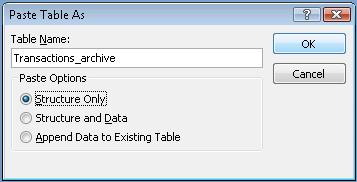
-
Dalam kotak dialog Tempel Tabel Sebagai , di bawah Opsi Tempel, pilih Hanya Struktur.
Langkah 2: Membuat kueri penambahan untuk menyalin data ke tabel arsip
-
Di tab Buat, dalam grup Kueri, klik Desain Kueri.
-
Tambahkan tabel dengan catatan yang ingin Anda arsipkan.
-
Di jendela desain kueri, klik ganda tanda bintang (*) dalam tabel yang baru saja Anda tambahkan. Nama tabel dan tanda bintang muncul di kolom pertama kisi desain kueri.
Catatan: Tanda bintang menunjukkan bahwa kueri harus menyertakan semua bidang dari tabel dalam output kueri. Saat Anda menggunakan tanda bintang, jika bidang ditambahkan atau dihapus dari tabel, output kueri akan menyesuaikannya.
-
Di jendela desain kueri, klik ganda bidang yang ingin Anda gunakan untuk menentukan kondisi yang harus dipenuhi rekaman sebelum Anda mengarsipkannya. Misalnya, jika tabel Transaksi Anda memiliki bidang yang disebut Tanggal Check In, dan Anda ingin mengarsipkan semua rekaman di mana tanggal tersebut berusia lebih dari satu tahun, klik ganda bidang dan bidang tersebut muncul di kolom kosong berikutnya dari kisi desain kueri.
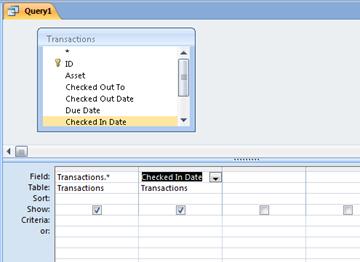
Ulangi langkah ini jika Anda ingin menggunakan kriteria dengan bidang tambahan.
-
Gunakan baris Kriteria untuk menentukan kriteria untuk bidang yang baru saja Anda tambahkan. Misalnya, Anda mungkin menentukan bahwa Tanggal Check In harus lebih awal dari 1 Januari 2019 dengan menggunakan ekspresi <#1/1/2019# di baris Kriteria .
Jika nilai kriteria berubah setiap kali mengarsipkan, Anda harus membuat kueri meminta input. Untuk melakukan ini, Anda menggunakan parameter di baris Kriteria sehingga kueri meminta input. Untuk menggunakan parameter, gunakan ekspresi seperti biasa, tetapi sebagai ganti nilai tertentu, gunakan pertanyaan singkat yang diapit oleh tanda kurung siku. Misalnya, Anda mungkin menggunakan ekspresi <[Transaksi arsip selesai sebelum:], seperti ini:
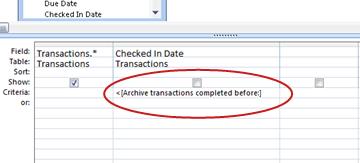
Untuk informasi selengkapnya tentang menggunakan parameter, lihat artikel Pengenalan kueri.
Anda mungkin juga ingin menggunakan baris atau untuk menentukan kondisi alternatif. Untuk informasi selengkapnya tentang menggunakan kriteria, lihat artikel Contoh kriteria kueri.
Tips: Jika Anda menggunakan bidang tanggal untuk menentukan kriteria, dan Anda ingin mengarsipkan semua rekaman yang lebih lama dari tanggal saat ini, masukkan <Date() di baris Kriteria untuk bidang tanggal.
-
Lakukan salah satu langkah berikut:
Jika Anda sudah membuat tabel arsip, gunakan kueri penambahan untuk menambahkan rekaman tertentu ke tabel tersebut:
-
Pada tab Desain, di dalam grup Tipe Kueri, klik Tambah.
-
Dalam kotak dialog Tambahkan , dalam kotak Nama Tabel , pilih nama tabel arsip, lalu klik OK.
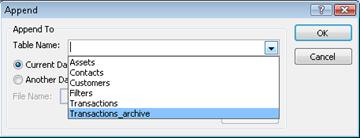
Di kisi desain kueri, baris Tambahkan Ke akan muncul.
-
Kosongkan baris Tambahkan Ke untuk bidang apa pun yang Anda gunakan untuk menentukan kriteria. (Hanya tanda bintang yang seharusnya memiliki nilai untuk Tambahkan Ke.)
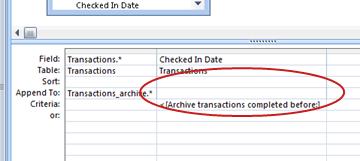
Jika anda belum membuat tabel arsip, gunakan kueri buat-tabel untuk membuat tabel arsip dengan menggunakan rekaman tertentu:
-
Pada tab Desain, di grup Tipe Kueri, klik Buat Tabel.
-
Dalam kotak dialog Buat Tabel , dalam kotak Nama Tabel , ketikkan nama tabel arsip, lalu klik OK.
-
-
Tekan CTRL+S untuk menyimpan kueri.
Langkah 3: Membuat kueri penghapusan untuk menghapus data dari tabel asli
-
Di tab Buat, dalam grup Kueri, klik Desain Kueri.
-
Tambahkan tabel dengan catatan yang ingin Anda arsipkan.
-
Di jendela desain kueri, klik ganda tanda bintang (*) dalam tabel yang baru saja Anda tambahkan. Nama tabel dan tanda bintang muncul di kolom pertama kisi desain kueri.
-
Di jendela desain kueri, klik dua kali bidang yang sama dengan yang Anda gunakan untuk menentukan kondisi dalam kueri penambuhan.
-
Gunakan baris Kriteria untuk menentukan kriteria untuk bidang yang baru saja Anda tambahkan. Untuk informasi selengkapnya tentang menggunakan kriteria, lihat artikel Contoh kriteria kueri.
Penting: Jika kueri tambahkan atau buat-tabel menggunakan parameter, pastikan kueri penghapusan Anda juga melakukannya. Ingat juga bahwa Anda memasukkan nilai yang sama untuk kedua kueri. Jika memasukkan nilai parameter yang berbeda, Anda mungkin kehilangan data. Untuk membantu mencegah hilangnya data, pertimbangkan menggunakan formulir untuk mengumpulkan nilai, dan membuat kueri meminta nilai input pada formulir. Untuk informasi selengkapnya, lihat artikel Pengenalan kueri.
-
Pada tab Desain , dalam grup Tipe Kueri , klik Hapus.
Baris Hapus muncul di kisi desain kueri.
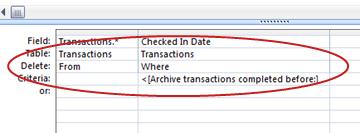
-
Tekan CTRL+S untuk menyimpan kueri.
Langkah 4: Membuat makro untuk menjalankan kueri penampan dan penghapusan
-
Pada tab Buat, di grup Makro & Kode, klik Makro.
-
Klik panah menurun di samping Tambahkan Tindakan Baru, lalu klik OpenQuery.
Tindakan OpenQuery muncul dan menampilkan argumennya.
-
Dalam kotak Nama Kueri , pilih kueri (tambahkan atau buat-tabel) yang Anda buat di Langkah 2.
-
Klik panah menurun di samping Tambahkan Tindakan Baru, lalu klik OpenQuery.
Tindakan OpenQuery muncul dan menampilkan argumennya.
-
Dalam kotak Nama Kueri , pilih kueri penghapusan yang Anda buat di Langkah 3.
-
Tekan CTRL+S untuk menyimpan makro.
Saat Anda ingin mengarsipkan catatan, jalankan makro.










